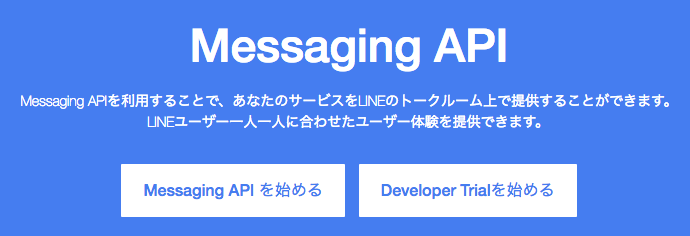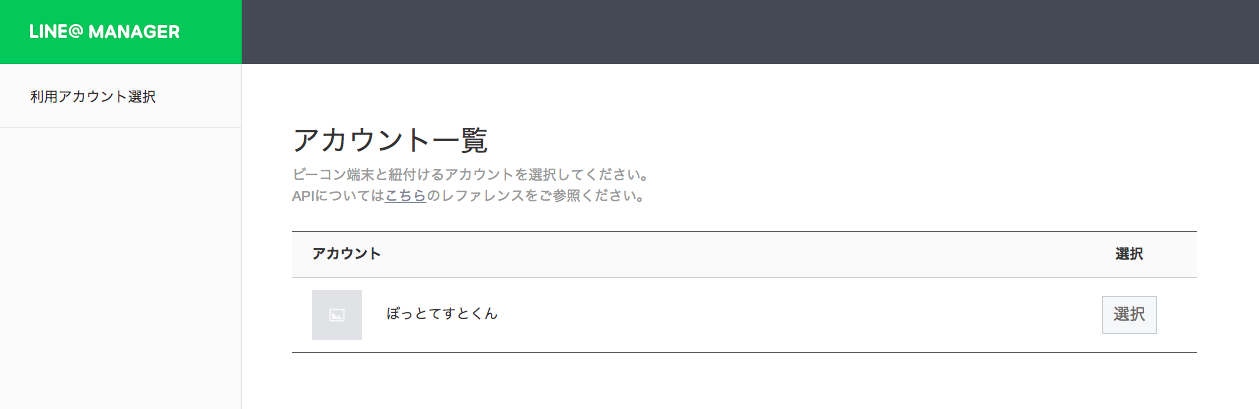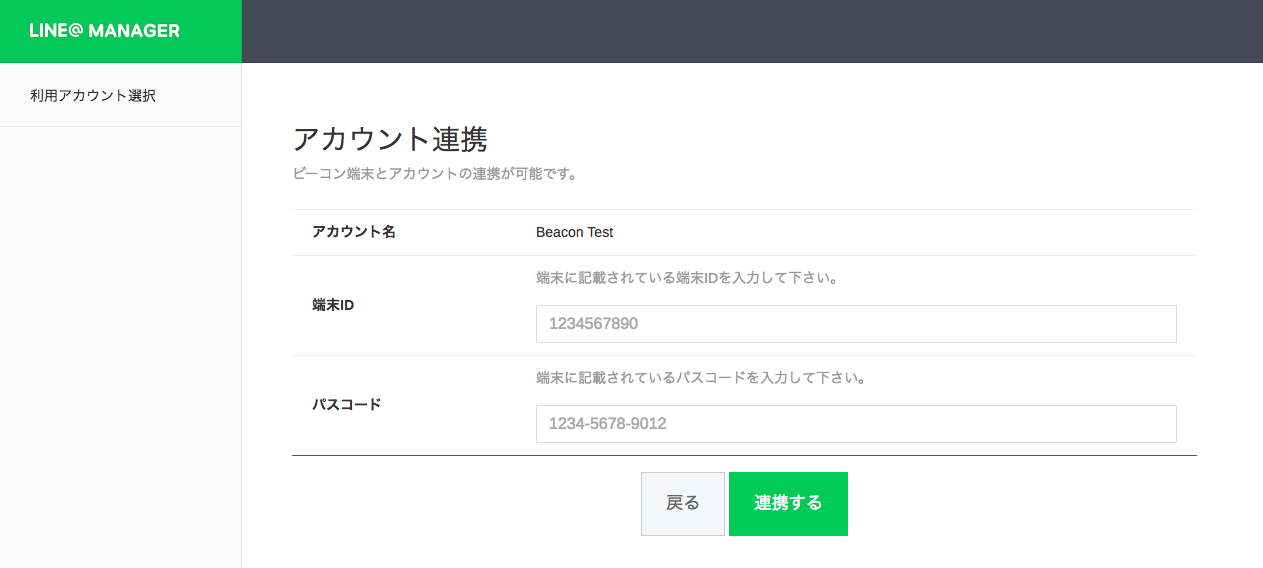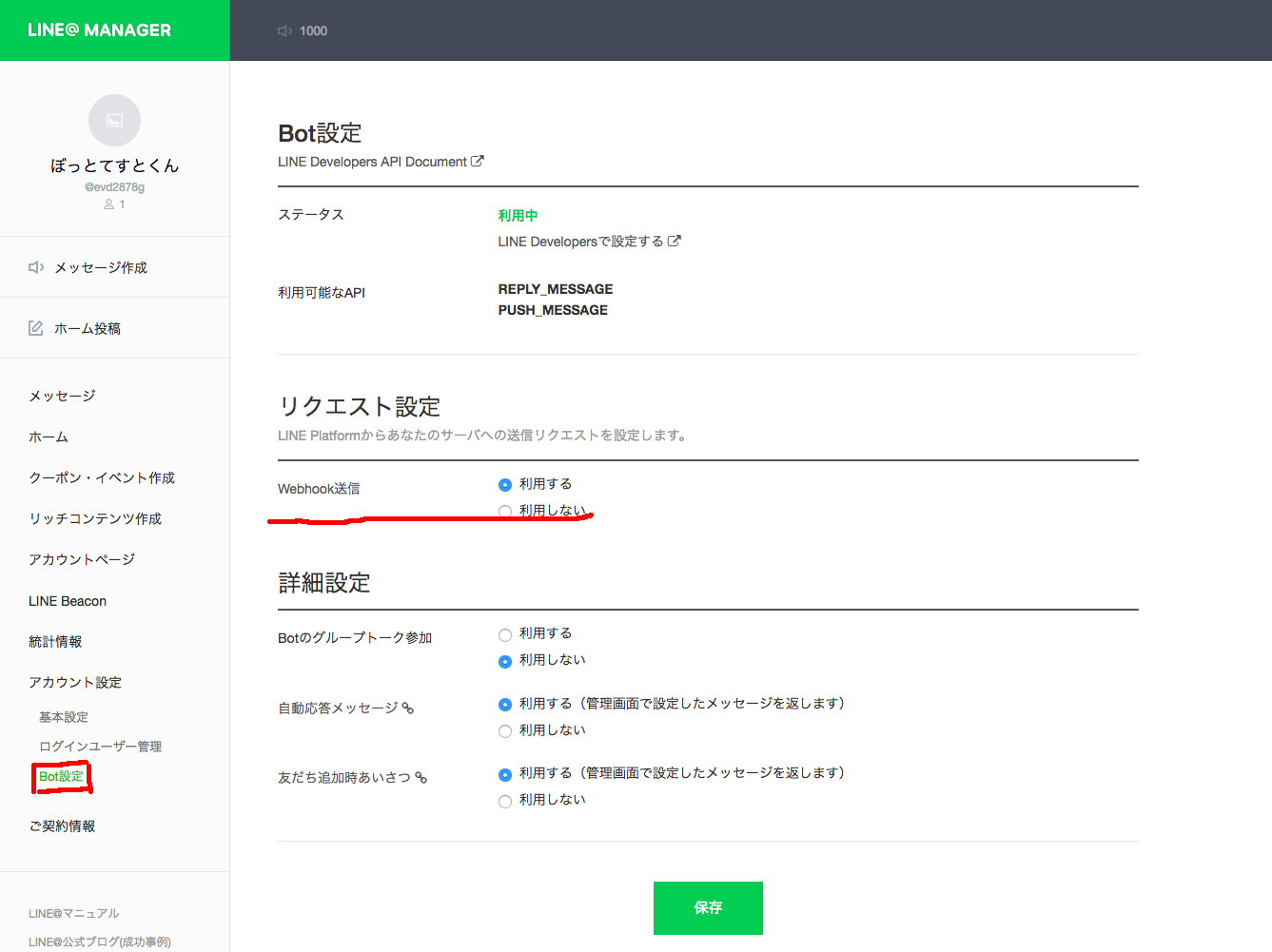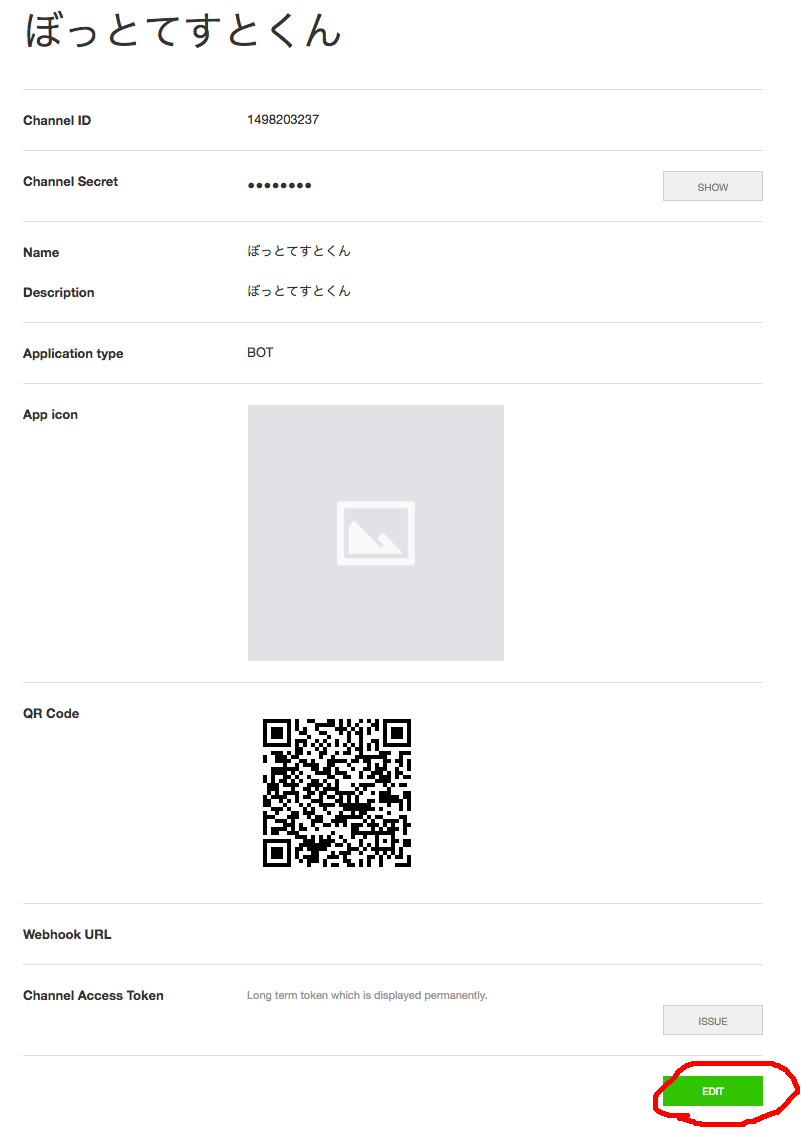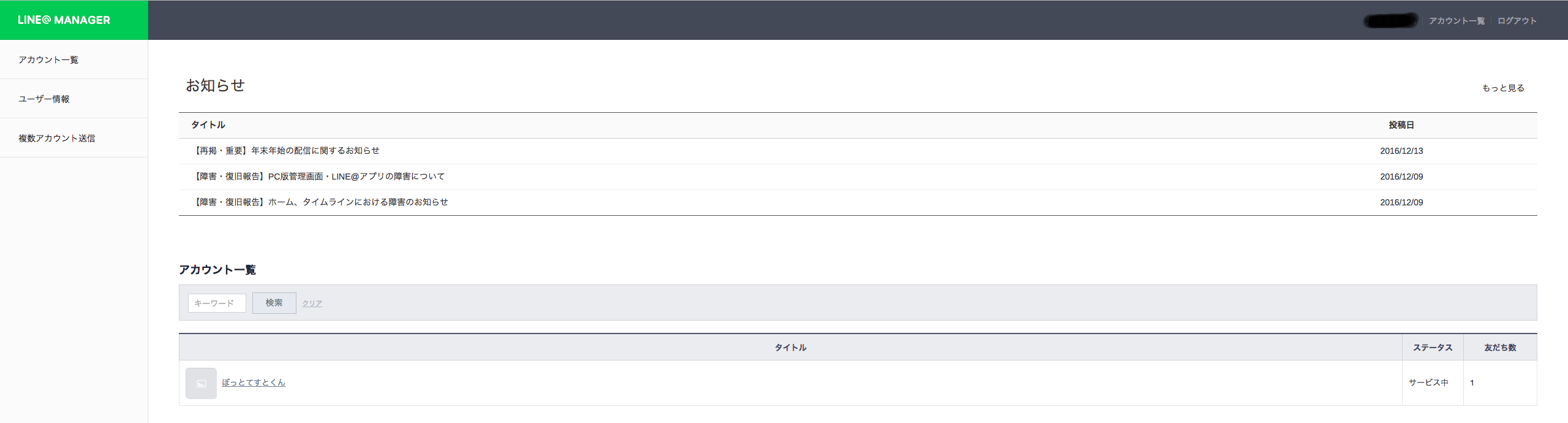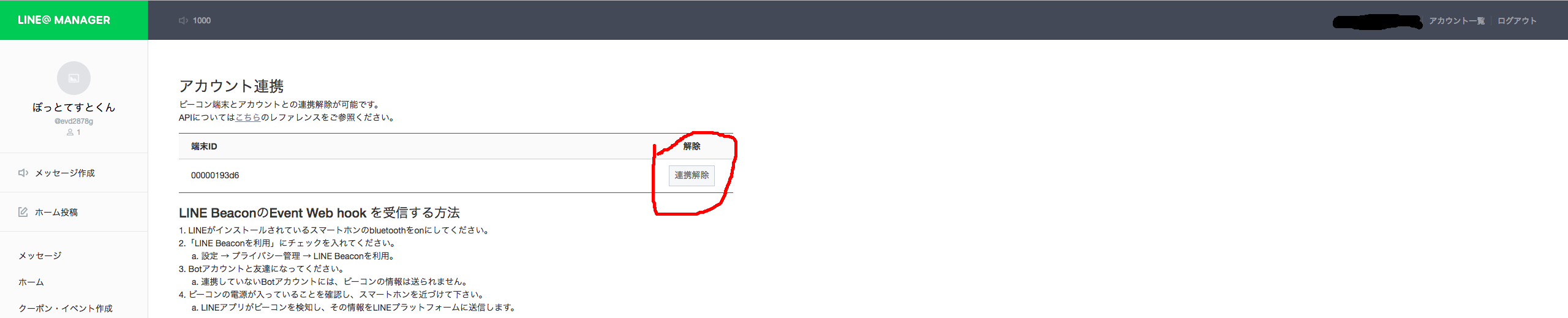Line Beaconの設定をしてみる
LINE Beaconとは
ビーコン↓こんなの
がオンの状態で近くにあると、自分の端末のLINEアカウントが
- ビーコンが紐付けてあるLINE@のアカウントと友達
- LINE ビーコンを受信する設定になっている(後述)
- 端末のBlueToothがオンになっている
ならば、LINEビーコンに設定されたwebhookにリクエストが行く
あくまでも近くにいる状態(30mくらい?)を検知するだけ
回数制限もないらしい
LINE@アカウントの作成
LINE BUSINESS CENTER
https://business.line.me/ja/services/bot
Developer Trialを始めるボタンをクリック。
色々設定項目を入力していけばアカウントの作成が完了
webhookの設定は後からでも大丈夫
LINE@アカウントとビーコンの紐付け
こちらのURLにアクセス
https://admin-official.line.me/beacon/register
LINE@MANAGERのページに飛ぶので
アカウント一覧から先ほど作成したLINE@アカウントを選択
ちなみにここのページに内部から行く方法は不明
次に端末IDとパスワードの入力画面になるはず
ここにビーコン本体に記載されたIDとパスワードを入力
それが完了すれば設定と紐付けは完了
WebHook設定
LINE@Managerの以下のページで、webhookを有効化
同ページでLINE Developersで設定するを選択
別ページに飛ぶので、右下EDITボタンをクリック
WebHook URLにリクエストを送りたいURLを入れればOK
ただし、リクエストの送信先はきちんと証明書の発行されたhttps接続でないとだめ
適当に偽装しようとしても弾かれた
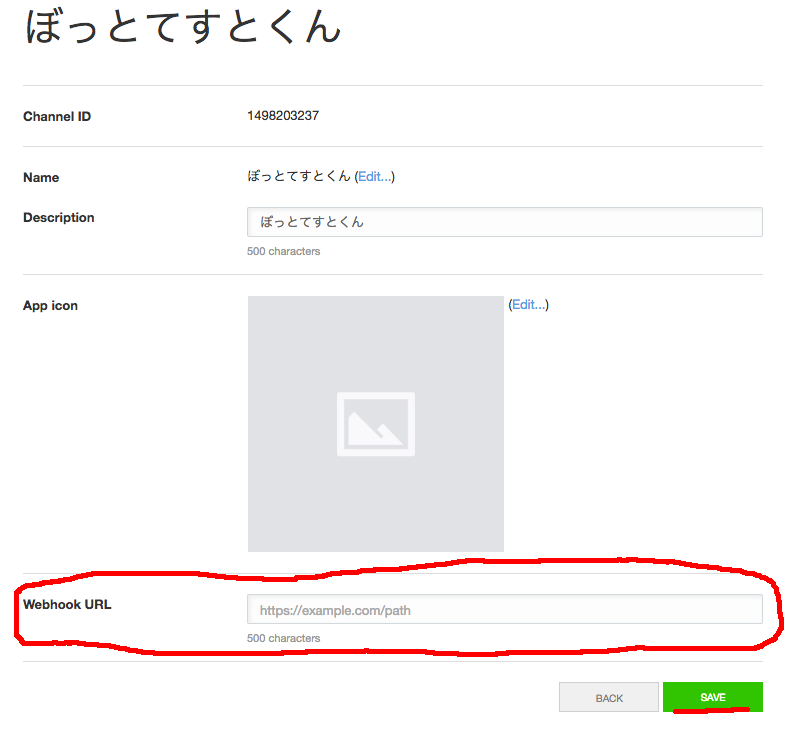
ビーコンの使い方
使い方と言っても電池を入れて横のスイッチをONにするだけ
しばらく裏のLEDが点滅したあと光らなくなるが動作している模様
節約?
電池が切れたかはわからない仕様
おおよそ1年半くらいはもつらしい
端末の設定
- BlueToothをオンにする。
- 設定のプライバシー管理からLINE Beaconを利用をオンにする。
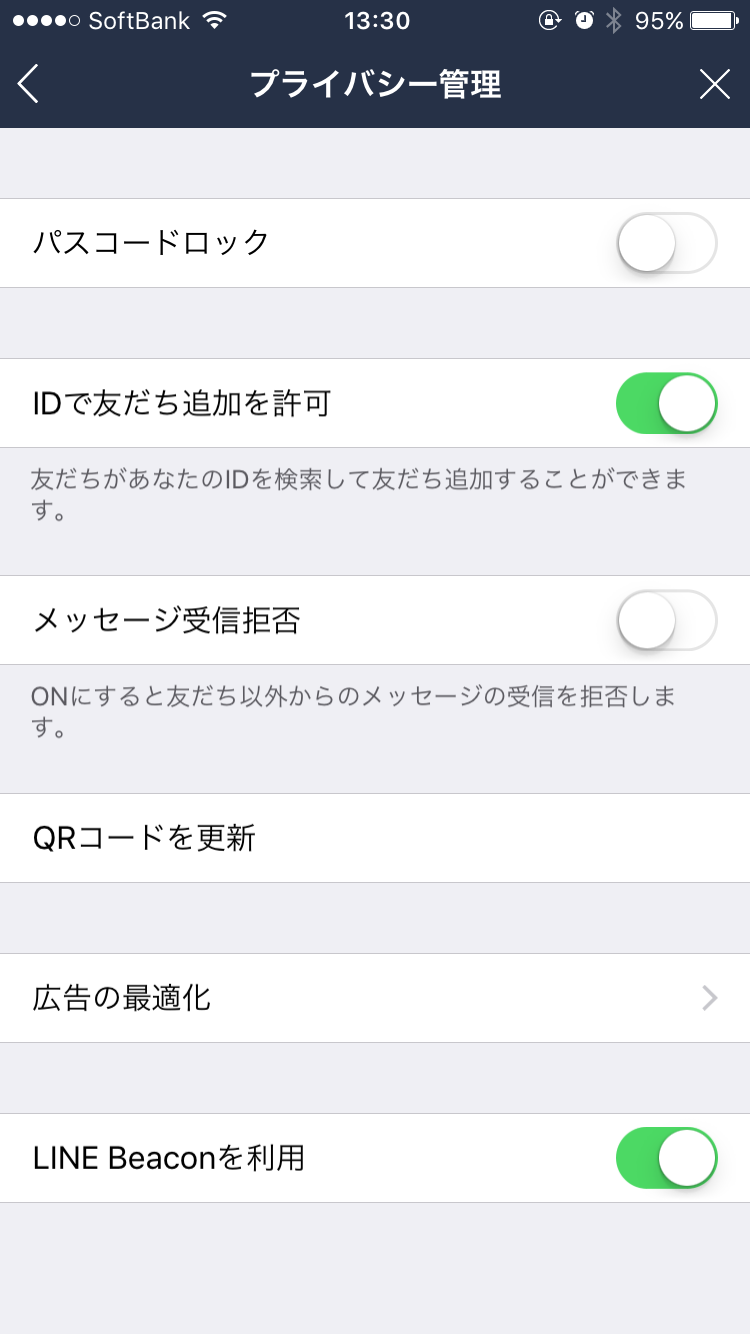
- LINE@アカウントを友達登録する。
アカウント連携の解除
どうやらLINE Beaconは一つのLINE@アカウントにしか登録不可
他のアカウントから追加で紐付けしようと思ってもできない。
もし開発等で複数利用したい場合は、逐一連携を解除する必要がある
1.LINE@Managerにアクセス
2.アカウント一覧からLINE Beaconとの紐付けを解除するアカウントを選択
3.左メニューからLINE Beaconを選択
4.アカウント連携画面に紐付けてあるビーコン一覧が現れるので、解除したいビーコンと同じIDのビーコンの連携解除ボタンをクリック
リクエスト先について
また次回